Introducción a la lista Capas
Cuando se añade contenido multimedia, el elemento resultante se representa en el proyecto de Motion como una capa. Considere las capas como series de transparencias visuales apiladas unas sobre otras. Estas capas de imágenes se combinan para crear la composición mostrada en el lienzo. Motion proporciona una representación gráfica de esta jerarquía de capas en la lista Capas del panel Proyecto. En un proyecto 2D, el orden de apilamiento de las capas de la lista Capas determina qué capas aparecen delante de otras en el lienzo.
Se pueden modificar las capas aplicándoles objetos de efectos. Los objetos de efectos también aparecen en la lista Capas, debajo del grupo o de la capa a la que se han aplicado.
La lista Capas contiene los siguientes objetos:
Capas: los objetos de imagen básicos (clips de vídeo, imágenes fijas, figuras, texto, sistemas de partículas, etc.) del proyecto que se combinan para crear una composición.
Objetos de efectos: objetos sin imágenes que modifican los grupos o capas de imágenes: Los objetos de efectos incluyen filtros, comportamientos, luces, cámaras y equipos. Los objetos de efectos aparecen en la lista Capas con una sangría debajo de la capa o grupo a los que modifican.
Grupos: contenedores que contienen capas y objetos de efectos. Cuando se crea una capa, se coloca dentro de un grupo. Todas las capas de imágenes y objetos de efectos (salvo las cámaras, luces, equipos y el objeto Proyecto) deben residir en grupos. Las máscaras, los comportamientos y los efectos se pueden aplicar a grupos o a capas. Un grupo también puede contener otros grupos anidados en su interior. De esta forma, puede crear jerarquías complejas de grupos anidados, donde cada grupo anidado está subordinado al grupo que lo contiene.
Objeto de proyecto: Icono situado en la parte superior de la lista Capas que, al estar seleccionado, hace que el inspector del proyecto esté disponible. El inspector del proyecto muestra los parámetros que se han configurado para publicarse en una plantilla y usarla en Final Cut Pro X. Para más información, consulte Publicar controles de parámetros en Final Cut Pro y Añadir varias proporciones de visualización a una plantilla.
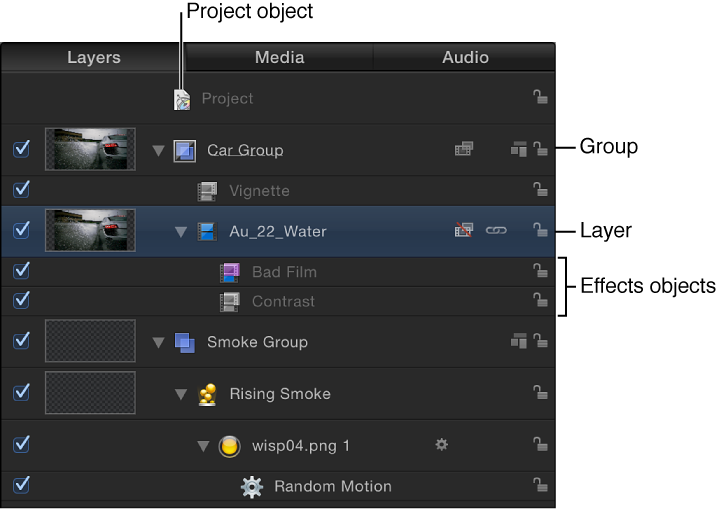
Los iconos y controles adicionales de cada fila de la lista Capas proporcionan información acerca del estado de los efectos aplicados, le permiten bloquear capas y le permiten activar o desactivar los efectos aplicados. Para obtener más información, consulte Controles de la lista Capas.
Nota: En Motion, cualquier elemento que aparece apilado en la lista Capas se considera un objeto. Esto incluye capas de imágenes, que son una clase especial de objeto definido como cualquier elemento basado en imágenes (un clip de vídeo, una imagen fija, una figura, texto, un sistema de partículas, un replicador, etc.) que está visible en el lienzo. Por ejemplo, una figura triangular giratoria es una capa, pero no lo es el objeto de comportamiento que la anima; un clip de vídeo en tono sepia es una capa, pero no lo es el filtro Sepia que le da el aspecto anticuado. En la ayuda de Motion, el término objeto se utiliza con frecuencia para describir el superconjunto de todos los elementos (capas, grupos y objetos de efectos) que actúan sobre una composición y forman parte de ella. No obstante, capa siempre hace referencia a los elementos basados en imágenes sobre los que se actúa.